
扫一扫添加福昕福利官
现如今是信息化时代,为了应对疫情等诸多麻烦,越来越多的人们选择用网络进行工作,办公软件需求也随之增多,一款好用的适合自己的pdf编辑工具能够帮助我们更好的处理文件,福昕编辑器有完整的pdf编辑功能,再加上他简单的编辑操作方法,可以让用户得到良好的pdf阅读体验,下面就由福昕pdf编辑器的小编来为大家描述一下pdf文件怎么处理更加简便、苹果mac的pdf文件怎么编辑,福昕pdf编辑器的使用技巧等,希望能够帮助大家摆脱这些困扰。
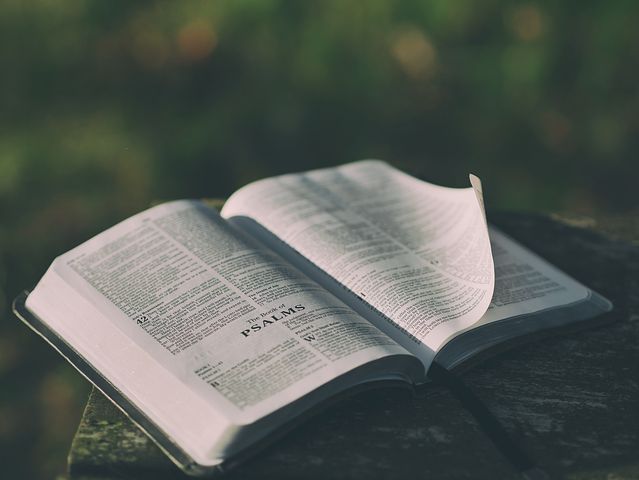
苹果mac的pdf文件怎么编辑
文件怎样转换pdf格式更便捷
首先打开pdf转换器,选择文件转word,并在选择文件输出目录,然后把要转换的pdf文件直接拖放到转换器文件列表中。
文件添加后在下方选择转换后word文档格式和转换模式,在文件后面的页码选择中还可以根据需要设置转换的页面范围。
最后点开始转换按钮,等文件转换完成就得到帐号好的word文档了,源pdf文件保存不变。
苹果mac的pdf文件怎么编辑
PDF文档放入桌面点击启动台
点击PDFxx,把PDF文档拖入打开框
点击编辑点击T文本
在需要编辑的地方点击一下,那么即可编辑文字,打入文字
编辑之后,那么点击文件另存为
点击存储即可,注意扫描的PDF不可以编辑原有的文字,但是可以添加文字。

苹果mac的pdf文件怎么编辑
福昕编辑器有什么使用技巧
1、双击福昕PDF编辑器个人版打开软件,点击软件右上角的“未登录”登陆账号
2、点击“文件-打开”选中需要处理的文件
3、保持工具选择
在进行文件注释,我们会发现每当我们注释完一处文本,要注释下一处时又得重新点击注释工具,这无疑使浪费时间的;细心的小伙伴可能会发现,每次点击注释工具时管理注释那一栏的“保持工具选项”都会变为可选状态,当我们选择好标注工具后点击“保持工具选项”即可连续进行注释
4、虚拟打印
我们有时需要对PDF文件页面进行剪裁,但剪裁后的页面尺寸参差不齐,很是难看,这种时候就要使用虚拟打印功能了,虚拟打印出来的文件仍然是电子文件,但打印出来的文件页面大小会调整为一致,有时还可以使用需要打印解除原文件中的限制,点击打印,名称选择以“foxit”开头的打印机,点击确定.
看完上面所描述的内容,大家应该能够更好的处理pdf文件了,苹果mac的pdf文件怎么编辑的方法小编也在上面整理出来了,希望能够解决大家因为系统不同处理pdf文件的方法也不同所造成的困扰。小伙伴们可以去了解一下福昕pdf编辑器,它的使用技巧上面也有描述,而且这款编辑器功能齐全、操作简单,对大家的工作可以起到相当大的作用,快去了解看看吧。
版权声明:除非特别标注,否则均为本站原创文章,转载时请以链接形式注明文章出处。
政企
合作
了解平台产品
预约产品演示
申请产品试用
定制合作方案
福昕
福利官

扫一扫添加福昕福利官
了解平台产品
预约产品演示
申请产品试用
定制合作方案

添加福昕福利官
微信扫码
免费获取合作方案和报价
